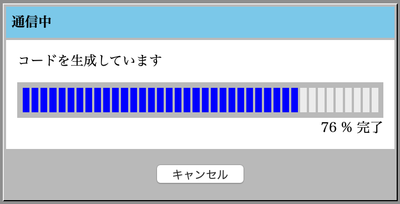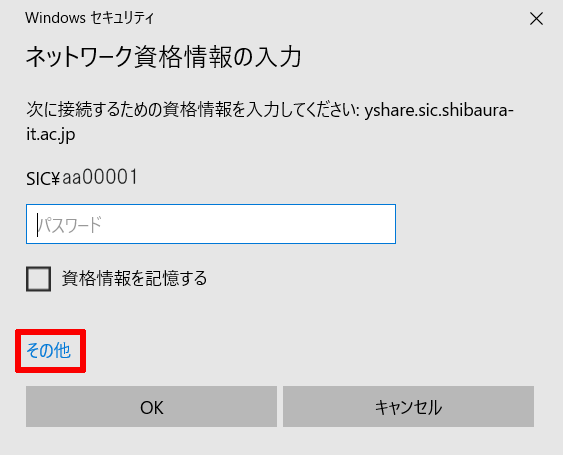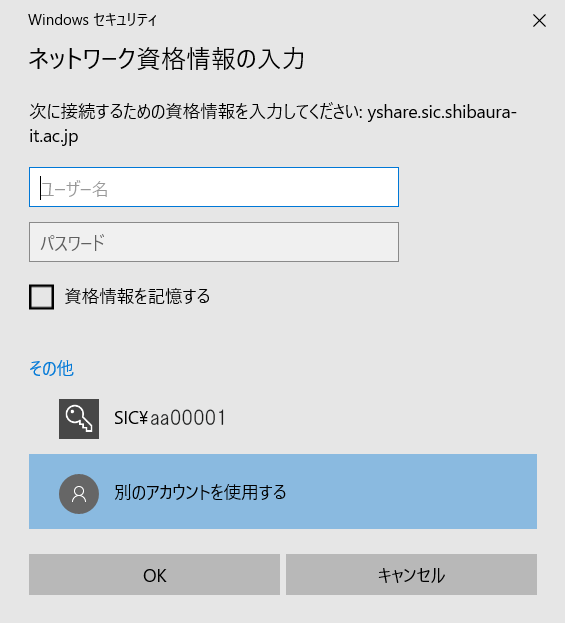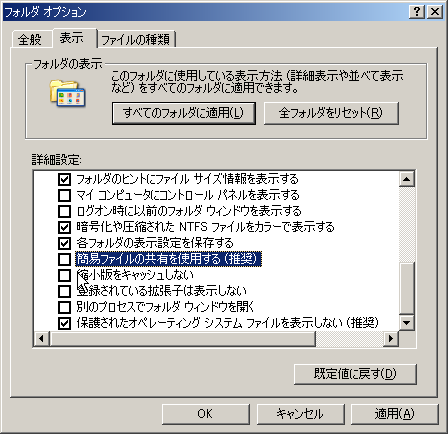施設予約システムのパスワードについて
施設予約システムについてですが、ログイン時のユーザー名及びパスワードは以下の通りです。
---------------------------
ユーザー名:学情ID
パスワード:UNIXパスワード
---------------------------
※ ユーザ名とパスワードの入力画面は2度表示される仕様ですので、それぞれ同じパスワードを入力してください。
もし、UNIXパスワードを失念されている場合は、
AMIより再設定ができますので以下のページを確認しながら再設定をしてください。
https://web.sic.shibaura-it.ac.jp/page_20200428062517

 でSRAS VPNの申請が必要です。(Global Protectを使う場合は申請不要)
でSRAS VPNの申請が必要です。(Global Protectを使う場合は申請不要)